Как достать зарядку из ноутбука
Обновлено: 05.07.2024
Без вашего зарядного устройства вы можете почувствовать, что ваш ноутбук почти бесполезен. Возможно, вам посчастливится приобрести один из тех супер-ноутбуков, которые могут держать заряд до 17 часов, но в итоге заряд разрядится, и вы вернетесь на прежнее место.
Итак, что именно вы должны делать в случае, если вы потеряете или забудете нести зарядное устройство для вашего ноутбука? Ответ зависит от того, насколько вы креативны.
Хотя инновации в компьютерных технологиях продолжают совершенствоваться с каждым днем, альтернативы зарядке ноутбука без его зарядного устройства не так много.
Тем не менее, есть некоторые приемы, которые вы можете попробовать, чтобы ваш ноутбук гудел. В этом обзоре мы покажем вам, как вы можете легко зарядить свой ноутбук без зарядного устройства.
- ЧИТАЙТЕ ТАКЖЕ: Лучшие 10 ноутбуков с Windows 10 USB-C для покупки
Можно ли заряжать ноутбук без зарядного устройства? Да, и самый простой способ сделать это с помощью универсального адаптера. Не забывайте всегда проверять напряжение, независимо от решения для зарядки. Если вас это не устраивает, зарядите ноутбук от автомобильного аккумулятора или используйте внешнее зарядное устройство.
Чтобы узнать, как это сделать, проверьте руководство ниже.
Как я могу зарядить свой ноутбук без зарядного устройства?
- Используйте универсальный адаптер
- Автомобильный аккумулятор
- Используйте внешнее зарядное устройство для ноутбука
- USB C зарядка
Решение 1. Используйте универсальный адаптер

Универсальный адаптер
является, пожалуй, самым распространенным решением ваших проблем с батареей. Эти универсальные зарядные устройства поставляются с несколькими советами, так что, скорее всего, вы найдете тот, который будет соответствовать зарядному порту вашего ноутбука.
Вы можете даже купить отдельные советы отдельно. Некоторые универсальные адаптеры даже могут заряжать ваш ноутбук от автомобиля или от других точек питания 12 В постоянного тока.
При подключении адаптер будет не только питать ноутбук, но и заряжать его.
Однако при неправильном использовании наконечники могут вызвать неправильное напряжение и повредить ноутбук.
- ЧИТАЙТЕ ТАКЖЕ:Что делать, если компьютер не включается после отключения питания
Если вы относитесь к категории путешественников, которые проводят большую часть времени в дороге, а не в офисе, то вы можете использовать автомобильный аккумулятор для зарядки ноутбука.
Подсоединить ноутбук напрямую к аккумулятору может быть непросто, поскольку большинство современных ноутбуков имеют напряжение аккумулятора от 8 В и выше, в то время как большинство автомобильных аккумуляторов рассчитаны на 12 В.
Тем не менее, есть способы, которыми вы можете подключить ноутбук к автомобильному аккумулятору, даже если напряжение ниже 12В. Однако важно быть осторожным, так как вы можете получить разряженный автомобильный аккумулятор или повредить ноутбук в процессе работы.
- ЧИТАЙТЕ ТАКЖЕ:Это 8 лучших портативных солнечных зарядных устройств для зарядки ваших устройств
Когда у вас есть инвертор, вы можете использовать прикуриватель вашего автомобиля для зарядки ноутбука. Для этого выполните следующие 3 простых шага:
- Шаг 1 . Вставьте инвертор прямо в гнездо прикуривателя вашего автомобиля.
- Шаг 2. . Теперь подключите адаптер переменного тока ноутбука к инвертору.
- Шаг 3. . Подключите адаптер переменного тока к ноутбуку.
Решение 3. Используйте внешнее зарядное устройство для ноутбука

Большинство внешних зарядных устройств для ноутбуков имеют световые индикаторы, которые мигают, когда батарея заряжается, а затем горят, когда батарея полностью заряжена.
Обратите внимание, что внешние зарядные устройства для ноутбуков, как правило, зависят от марки, поэтому выберите тот, который соответствует спецификациям вашего ноутбука.
Если вы один из счастливчиков, у которых на ноутбуке есть USB тип C, вам больше не о чем беспокоиться.
Порт USB типа A допускает только передачу данных и вывод мощности, но не ввод. С введением USB типа B и, что наиболее важно, типа C, возможна не только быстрая передача данных, но и ввод и вывод мощности.
Кроме того, большой блок питания может поставлять много сока для вашего ноутбука, и он также является портативным, поэтому вы можете брать его с собой куда угодно.
Вам просто нужен телефон с USB C и кабелем USB C к USB C. Подключите телефон к ноутбуку с помощью кабеля и в параметрах USB на телефоне выберите «Подать питание на другое подключенное устройство».
Это оно. Ваш телефон должен в течение очень ограниченного времени заряжать ваш ноутбук.
Хотя описанные выше методы могут обеспечить решение для зарядки вашего ноутбука, когда у вас нет зарядного устройства, имейте в виду, что они стоят денег и требуют предварительной покупки.
Во всех случаях выгоднее покупать зарядное устройство для ноутбука.
Надеюсь, что это решение открыло для вас новые двери. Если у вас есть еще вопросы, оставьте их в разделе комментариев ниже, и мы обязательно их рассмотрим.

Подзарядить настольный ПК в дороге, вагоне-плацкарте или на природе — сложная, но вполне выполнимая задача. В этой статье разберем разные способы зарядить ноутбук без зарядки в домашних условиях.
Актуально для всех популярных марок и моделей ноутбуков: Acer / Асер , Apple MacBook / Эпл Макбук, Asus / Асус, Dell Inspiron / Делл Инспирон, HP Pavilion / Хьюлет-Паккард Павильон, Lenovo / Леново, Samsung / Самсунг, Xiaomi / Сяоми и других после полной и частичной разрядки.
Для начала
Все делаете на свой страх и риск
Все способы ниже вы пробуете на свой страх и риск. Зарядка без родного адаптера может привести к тому, что у ноутбука сгорят контроллеры питания, произойдут сбои в материнской плате, а от высокого напряжения могут загореться или расплавиться провода.
Без элементарных знаний лучше не соваться
Варианты зарядки, которые мы привели, требуют минимальных знаний и опыта работы с электричеством. Но если у вас мало опыта, лучше остановиться и попросить помочь знающих людей.
Не используйте адаптер большей мощности
Риск сломать ноут резко увеличится, если вы подключитесь к блоку питания большей мощности, чем «родной» адаптер. Обычно напряжение должно быть не больше 19 вольт, сила тока — не выше 3 ампер.
Стандартные способы
Эти способы рекомендуется пробовать только в крайних случаях — например, когда зарядка нужна срочно — и только опытным пользователям, умеющим работать с электропитанием. В худшем случае можно спалить устройство и получить ожоги от электросети.
Заряжаем аккумулятор отдельно
Единственный способ правильно зарядить АКБ ноутбука отдельно — использование адаптера питания на 19 вольт. Его можно изготовить самостоятельно. Инструкция подойдет как для несъемных, так и отделяемых аккумуляторов.
- стандартный или аналогичный адаптер питания;
- гнездо, подходящее под штекер используемого адаптера;
- мультиметр;
- несколько медных проводов;
- изолента;
- паяльник.
- Возьмите в руки аккумулятор ноутбука и осмотрите контакты. Современные батареи используют сложную систему диагностики и распределения напряжения, поэтому стандартное количество клемм может достигать до 7 штук и более.
- Определите полярность батареи. Часто в подобных устройствах действует одна и та же схема: средний фрагмент — «плюс», крайние — «минус».
На некоторых моделях заряды сегментов указаны напрямую. Если этих данных нет, изучите информацию от производителя на батарее. Нет данных там — подключайте мультиметр, чтобы найти «плюс» и «минус». Если измерение затруднено из-за пластиковых накладок в сотах, вденьте скрепки в крайний левый и правый контакты.
- Зачистите медные провода и приложите к контактам, которые вы определили как «плюсовой» и «минусовой».
- Заизолируйте провода при помощи изоленты.
- Прикрепите подготовленные провода к контактам разъема.
- Подключите штекер блока питания, включите его в сеть.
- Должен начаться процесс пополнения аккумулятора.
Напрямую к плате
Чтобы временно запитать ноут напрямую на плату, потребуется:
- Найдите полюса на батарее и прикрепите к ним медные провода, как в инструкции выше.
- Воспользуйтесь мультиметром, чтобы определить, проходит ли ток.
- Освободите контакты блока питания и определите полярность.
- Прочно соедините и скрутите провода от адаптера и аккумулятора. Используйте изоленту для изоляции.
- Проверьте все нюансы.
В процессе зарядки необходимо постоянно проверять аккумулятор: он может перегреться и вздуться.
С помощью кембрика или термоусадки
Если есть проблемы со штекером, поможет кембрик, то есть маленький изолятор, или термоусадка. Подробнее на видео в разделе «Type-C» и в ролике ниже:
Нестандартные способы
Type-C
В каждом ноутбуке можно найти несколько портов USB. В основном их нельзя использовать для зарядки самого компьютера, только для подключения и подзарядки других устройств: телефонов, планшетов, жестких дисков и так далее. Современные модели оснащены USB-портами типов B и C, которые позволяют зарядить само устройство через специальный кабель (но не все, читайте в инструкции).

Существует несколько способов зарядки через кабель. Здесь приведем самый простой. Понадобится внешний блок питания с разъемом Type-C.
- Заранее проверьте, каким проводом и к какому разъему будете подключать аккумулятор — подойдут далеко не все ЮСБ-провода. Если нет нужного «шнурка» или разъема на лэптопе, понадобится переходник или адаптер. Вы узнаете их по названию типа «Type-A to Type-C» и поддержке стандарта USB 3.1.
- Подготовьте внешний аккумулятор.
- Подключите провод к ноутбуку, а блок питания — к розетке.
Power Bank
Пауэрбанк, он же powerbank — переносное зарядное устройство, которое позволит заряжать компьютер в любом месте. Дополнительное преимущество — когда зарядка дойдет до 100%, блок автоматически перестает подавать ток к устройству, что поможет сохранить ресурс аккумулятора лэптопа.
Для стандартного ноутбука нужен мощный «повербанк» мощностью 45 Ватт или более, иначе устройство просто не станет заряжаться. Более легкие ультрабуки могут работать от ЗУ средней мощности.
- Зарядите пауэрбанк.
- Подключите к устройству специальный USB-переходник.
- Включите второй разъем переходника в ноутбучный USB-порт Type-C.
Если подсоединить устройство к «старому» порту Type-B, лэптоп тоже будет заряжаться, но гораздо медленнее. Таким способом можно подзаряжать компьютер с нескольких портативных зарядок и увеличить стандартный лимит работы батареи.
Автоинвертор
Автомобильный инвентор помогает зарядить мобильные устройства в пути — он преобразует стандартное напряжение 12 вольт транспорта в 220 В. И уже к стандартной розетке подключаете штатный блок питания на 19 вольт. Для подключения смартфонов, планшетов и другой маломощной электроники, на инверторе есть USB-порт с напряжением в 5 В.
- Подключите автоинвертор к прикуривателю авто согласно инструкции.
- Подключите штатный БП или используйте УСБ разъем.
- Вставьте USB-переходник в специальный разъем на инвенторе.
- Подключите второй конец переходника к ноутбучному порту USB (Type-C).
Как и в случае с пауэрбанком, процесс зарядки зависит от выбранного порта ноутбука.
Существуют специальные адаптеры и блоки питания, которые подзаряжают компьютер от прикуривателя машины напрямую. Их нужно подбирать конкретно под вашу модель компьютера.
Ветро- и электрогенераторы
При подключении к генераторам электричества — солнечной батарее, ветрогенератору и подобным — АКБ быстро восстанавливает заряд. Минус: заряжать девайс в дни, когда нет ветра или солнца, станет ещё сложнее. Но солнечные батареи, как и «повербанки», могут сохранить наработанную энергию с помощью встроенных АКБ.
- Купите подходящее зарядное устройство. Обязательно посмотрите выдаваемую мощность: идеальный вариант снова — от 45 Ватт.
- Купите специальные переходники для новой зарядки.
- Подключите один конец переходника к батарее, а второй к устройству.
- В течение времени энергия постепенно перейдет к базовой батарее лэптопа.
Вопрос-ответ
Можно ли заряжать ноутбук в поезде или самолете?
Да, заряжать лэптоп в поезде дальнего следования можно благодаря розеткам на 220в. Изначально они предназначены для подзарядки телефонов, электрощеток и других слабых устройств, но проводники не запрещают подключать другую технику.
Что касается самолетов, тут придется просить бортпроводника помочь, так как розетки в их ведомстве.
Какие стандартные емкости батарей ноутбуков?
В основном от 4200 до 4800 мА/ч. Существуют усиленные аккумуляторы емкостью от 6600 до 8800 мА/ч, но они очень редко встречаются и не особо отличаются от обычных батарей, разве что размерами.
Сколько займет времени
Это зависит от различных показателей: объема аккумулятора, силы тока и так далее. В среднем, при мощности свыше 45 Ватт, аккумулятор зарядится с 0 до 100% за 3 часа.
Минимальная мощность блока питания — 12 В × напряжение 3,5 А = 42 Вт.
Можно ли зарядить ноут от другого ноутбука?
Да, но не через USB-порт. Причина такая же, как с портами Type-C: разъем отдает всего 4,5 Вт. Этого хватает, чтобы зарядить смартфон, планшет или плеер, но лэптопу необходимо от 30 Ватт.
Если батареи компьютеров совместимы, можно протянуть провода от одного к другому. Если нет, лучше не рисковать: во-первых, из проводов придется плести целую «паутину», во-вторых, неизвестно, что потом будет с обеими АКБ.
Есть ли способы зарядить лэптоп через WiFi?
Нет, это невозможно. Вай-фай — технология подключения к интернету по радиосигналу. Этот сигнал не имеет ничего общего с электрической сетью.
А от телефона?
Не возможно, даже если у телефона есть полноценный USB-разъем. Таких моделей мало — например, Philips Xenium или Xiaocai X6, и это скорее исключения из правил. Но УСБ порт не сможет выдать достаточную энергию для зарядки «ноута», забудьте об этом.

Зарядится ли ноутбук от телефонной ЗУ?
Скорей всего, нет — не хватит мощности БП. Если нет другого выбора, можно попробовать, но аккумулятор дойдёт до ста процентов очень долго, даже дольше суток. Зарядные устройства смартфонов имеют напряжение 5 В, а сила тока едва ли достигает 1-2 А. Вспомним формулу выше и вычислим мощность — до 5 Вт и ниже. Она меньше, чем у «зарядника» ноутбука, в восемь с половиной раз.
И от компьютерного блока питания не зарядится?
Нет. Компьютерный блок питания выдает 12 и 5 Вт, а входное напряжение питания лэптопа — от 19 Вт.
Заключение
Лучший способ зарядить современный небольшой ноутбук без зарядки — подключить внешнюю батарею через USB. Для больших и мощных устройств, поможет только подключение источника энергии напрямую к контактам. Другие варианты могут сильно навредить батарее — обычному пользователю будет выгодней просто купить новый адаптер.

Если необходимо заменить аккумулятор ноутбука или осуществить диагностику или ремонт, то потребуется обязательно извлечь его из устройства. Эта процедура может оказаться довольно сложной, особенно эта если операция выполняется впервые.
Незнание особенности установки и удаления батареи может привести к поломки крепления источника питания, а также к повреждению внутренних деталей мобильного компьютера. В этой статье будут описаны способы извлечения аккумулятора из ноутбуков различных марок.
Подготовительные работы
Вынимать аккумулятор на работающем ноутбуке не рекомендуется, поэтому, прежде всего, следует произвести выключение компьютера стандартным способом. Если в этом время лэптоп работал от адаптера, то кабель питания также следует вынуть из гнезда.
На многих моделях мобильных компьютеров фиксация батареи осуществляется с помощью шурупов или жесткие заклепки, поэтому следует заранее подготовить набор отверток, что бы их отвинчивать или поддевать пазы.

Варианты крепления батареи
Способ крепления аккумулятора зависит от модели мобильного компьютера. Большая часть современных моделей разбирается нажатием на специальные защёлки. Кроме этого, источник питания может быть закреплён следующим образом:
- Винтовое соединение.
- Заклёпки.
- Замочек.
В некоторых моделях лэптопов вовсе не предусмотрена возможность извлечения батареи без полного разбора корпуса.
Особенности снятия батареи с популярных ноутбуков
В зависимости от модели лэптопа работы по демонтажу аккумулятора могут существенно отличаться. Далее будет рассмотрена последовательность проведения такой операции для наиболее известных марок ноутбуков.
Acer. Достать аккумулятор из лэптопа Acer достаточно просто. Если все подготовительные работы были выполнены как сказано выше, ноутбук достаточно перевернуть, перевести специальную защелку из закрытого положения в открытое. Удерживая фиксатор в таком состоянии сдвинуть слегка батарею и потянуть её на себя.
Apple. Для извлечения аккумулятора из мобильного компьютера Apple понадобится отвёртка в форме пятиконечной биты. Этим инструментом следует открутить 10 винтиков на задней крышке устройства. Затем следует аккуратно удалить крышку, после чего тонким пластмассовым инструментом извлечь коннектор аккумулятора из посадочного места.

На следующем этапе удаляется защитная плёнка, под которой находится крепёж батареи. Отвёрткой удаляются шурупы, удерживающие раму, после чего она отодвигается и аккумулятор вынимается из устройства.
Asus. Перевернув лэптоп этой марки необходимо найти прямоугольную область, которая и будет являться батареей. Для того чтобы вытащить её понадобиться определить какой тип крепления используются для фиксации элемента питания. В ноутбуках Asus аккумулятор может удерживаться с помощью винтиков или защёлки.
Поэтому если не обнаружен рычаг, управляющий механизмом отключения, то необходимо «вооружиться» отвёрткой и открутить шурупы удерживающие аккумулятор. Затем следует аккуратно поддеть корпус батареи и извлечь её. При наличии защёлки достаточно будет нажать на неё и вынуть АКБ из корпуса мобильного компьютера.
Dell. Удаление аккумулятора в ноутбуках этой фирмы осуществляется очень легко. Достаточно отодвинуть крышку на задней панели, чтобы полностью извлечь источник питания из посадочного места.
HP. Батарея лэптопа HP снимается одновременным перемещением защёлок, которые не трудно обнаружить, если перевернуть устройство.
Huawei. Для того чтобы извлечь аккумулятор из цифровой техники этой фирмы потребуется снять заднюю крышку устройства. В большинстве моделей эта деталь удерживается с помощью нескольких шурупов, которые не составит труда удалить небольшой крестовой отвёрткой.
Lenovo. На большей части ноутбуков Lenovo батарея зафиксирована шурупами. Как правило, используется 5 шт. метизов, которые несложно обнаружить, если перевернуть ноутбук. После извлечения шурупов достаточно аккуратно поддеть батарею, чтобы её снять. Намного сложнее извлечь элемент питания из модели ноутбука Lenovo Z500. Для того чтобы добраться до аккумулятора потребуется полностью разбирать лэптоп.

Операция выполняется в такой последовательности:
- Перевернуть ноутбук.
- Открутить шурупы, в том числе находящиеся под ножками.
- Аккуратно, чтобы не повредить шлейф, снять клавиатуру ноутбука.
- Удалить DVD-привод.
- Открутить ещё 3 винта, доступ к которым был открыт после удаления клавиатуры и привода.
- Снять нижнюю крышку.
Теперь будет полностью открыт доступ к батарее ноутбука. Сборку лэптопа следует проводить в обратном порядке.
MSI. Чтобы вытащить аккумулятор ноутбука MSI необходимо:
- Перевернуть лэптоп.
- Открутить 7 винтов.
- Потянуть нижнюю часть за корпуса.
- Открутить винты удерживающие вентилятор, снять провода кулера и удалить его.
- Отключить кабель SATA и удалить жёсткий диск.
- Отсоединить кабель динамиков.
- Отсоединить кабель батареи.
- Удалить 13 винтов удерживающих элемент питания.
- Используя любой неметаллический плоский предмет извлечь батарею из посадочного места.
Сборка ноутбука производится в обратной последовательности.
Packard Bell. Батареи этой марки ноутбуков, как правило, удерживаются с помощью 2 фиксаторов. Один разблокирует механизм, другой – позволяет извлечь аккумулятор из корпуса.

Samsung. Как правило, в ноутбуках Samsung извлечение батареи осуществляется с помощью 2 защёлок, которые следует активировать одновременно, после чего поддеть батарею любым неметаллическим предметом.
Xiaomi. Батареи на ноутбуках Xiaomi снимаются только после удаления нижней крышки, которая также удерживается с помощью нескольких винтиков. Внутри корпуса аккумулятор также зафиксирован с помощью 3 шурупов, после удаления которых, элемент питания можно легко вынуть из корпуса.
Заключение
В большинстве случаев для снятия батареи ноутбука не требуется разбирать корпус. Для того чтобы владелец лэптопа мог самостоятельно извлечь источник питания очень часто в корпусе мобильного компьютера имеют защёлки нажав на которые можно достать АКБ.
В случае, если батарея несъёмная, то потребуется выполнять работу по полной разборке ноутбука, при которой необходимо проявлять осторожность, чтобы случайно не повредить хрупкие внутренние элементы лэптопа.
Остались вопросы, не удалось решить проблему или есть чем дополнить статью? Тогда напишите нам об этом в комментариях. Это поможет сделать материал более полным и полезным!
Как не получится заряжать?
Но прежде чем перейти к рабочим способам, а их, к сожалению, не так много, нужно немного рассказать о бесполезных, совершенно не стоящих траты времени. Первый из них — попытки зарядить ноутбук, оставшийся без зарядки, через стандартный USB-разъём.

Владелец, смутно понимающий, что при подключении телефона, плеера или другого переносного устройства через порт осуществляется не только передача данных, но и подзарядка, может сделать вывод: почему бы не попробовать в обратном направлении?
Казалось бы, это не сложнее, чем сделать беспроводную зарядку своими руками; достаточно подсоединить к разъёму заряженный смартфон или переносную батарею и немного подождать. На деле заряжать таким образом ноутбук не выйдет по двум основным причинам:
- однонаправленная передача потока — в соответствии с принятыми стандартами USB-порты поколений 1.0, 2.0 и 3.0 предназначены для подзарядки от несущего устройства, а не наоборот;
- слишком малое напряжение — даже если бы первое ограничение было снято (сделать это принципиально возможно), используемых для подключения переносных устройств 5 вольт и, соответственно, 2,5–4,5 ватт явно не хватит для питания ноутбука, требующего порядка 15–20 вольт и от 40 ватт.
Не задействовав трансформатор, что для пользователя, желающего лишь быстро и правильно зарядить оставшийся без зарядного устройства ноутбук, решить проблему не получится — а значит, нужно наконец убрать от USB-порта свой смартфон и попробовать любой из описанных ниже способов.
Второй неработающий вариант — использование несовместимой зарядки от ноутбука другой модели или другого производителя. Не стоит ведь рассказывать, что компании используют в своих зарядных устройствах (даже в рамках одной линейки) разные стандарты электропитания и внешние атрибуты — штекеры.
Важно: штекер стороннего зарядного устройства, даже подходящий по диаметру, может иметь другую полярность или набор контактов — а значит, подключение его к переносному компьютеру не даст положительного результата.
В лучшем случае пользователь, рискнувший проверить это на практике, увидит, что не заряжается аккумулятор ноутбука; в худшем — испортит батарею, подведя к ней не подходящий по напряжению и мощности ток.
Как бы то ни было, перед тем, как применять чужую зарядку, стоит посмотреть, какие напряжение, силу тока и мощность она обеспечивает (соответствующие данные находятся на «коробочке» в центре шнура в разделе Output), и сравнить с рекомендуемыми производителем — их легко найти, перевернув ноутбук и отыскав на корпусе заводскую наклейку.

Как не надо заряжать?
Описанные выше попытки зарядить ноутбук, не задействовав оригинальную зарядку, неэффективны, но и безвредны. Значительно хуже будут обстоять дела, если владелец устройства, доверившись невнятным советам из Интернета, попытается:
- вытащить батарею и зарядить её от сети или другого переносного источника тока;

- использовать самодельные переходники, штекеры и так далее.

Все эти варианты при наличии обширного опыта и необходимого оборудования, включая всё те же трансформаторы, осуществимы — однако их никак нельзя отнести к простым и доступным рядовому пользователю. В результате таких экспериментов, если владелец окажется везучим, ничего не произойдёт — а если удачи будет чуть меньше, самой незначительной проблемой станет то, что не работает экран на ноутбуке.
Совет: если зарядить ноутбук очень нужно, а зарядного устройства с собой нет, можно обратиться за помощью в любой сервисный центр — специалисты за небольшое вознаграждение не откажутся правильно восполнить «запасы» аккумулятора.
Как зарядить ноутбук без зарядки?
Рассмотрим проверенные способы.
Использование переносной батареи
Как уже упоминалось, заряжать ноутбук от простого повербанка не получится — не те контакты и параметры тока. Пользователю, уже столкнувшемуся с проблемой отсутствия в самый неподходящий момент оригинальной зарядки, стоит приобрести специальный аккумулятор — помощнее, погабаритнее и, разумеется, подороже.

При покупке следует обратить особое внимание на прилагаемый к батарее штекер: он должен соответствовать разъёму ноутбука. Уточнить совместимость можно у продавца или в сопроводительной документации; ещё лучше — найти аккумулятор с универсальным набором входных контактов.
Тогда пользователю остаётся только найти свой вариант и подключить переносное зарядное устройство к порту питания ноутбука. На время восполнения аккумулятора лучше оставить устройство в покое — обеспечить одновременно качественную зарядку и возможность работы способна далеко не каждая батарея.
Совет: в качестве альтернативы стандартным аккумуляторам владелец ноутбука может использовать мобильную солнечную батарею — разумеется, также оснащённую подходящим штекером.

Универсальное зарядное устройство
Если оригинальной зарядки с собой нет, зато в зоне досягаемости есть розетка, выручит универсальная зарядка — блок питания, к которому прилагается несколько «насадок»-штекеров.

Как и в предыдущем случае, владельцу ноутбука нужно заранее уточнить, подходит ли зарядное устройство для его модели — и если да, смело пользоваться им. Главное преимущество универсальной зарядки перед переносными батареями — возможность одновременно заряжать машину и работать на ней.
Автомобильный прикуриватель
Ещё один неплохой способ зарядить свой ноутбук без зарядки — использовать находящийся в машине прикуриватель. Для этого потребуется приобрести специальный переходник-инвертор — под вилку зарядника, универсальный или с подходящим штекером.

Стоит сразу учесть: прикуриватель не способен обеспечить высокую мощность зарядки, а значит, пользователю придётся ждать восполнения аккумулятора в полтора-два раза дольше. Как и в первом случае, заряжать ноутбук и одновременно работать на нём не рекомендуется.
USB 3.1
Как уже упоминалось, зарядить ноутбук с использованием стандартного USB-разъёма не получится. А вот порты нового стандарта, обозначаемые как USB 3.1 или Type-C, такую возможность дают: они работают на мощности до 100 ватт и проводят ток в обе стороны — как от устройства, так и к нему.
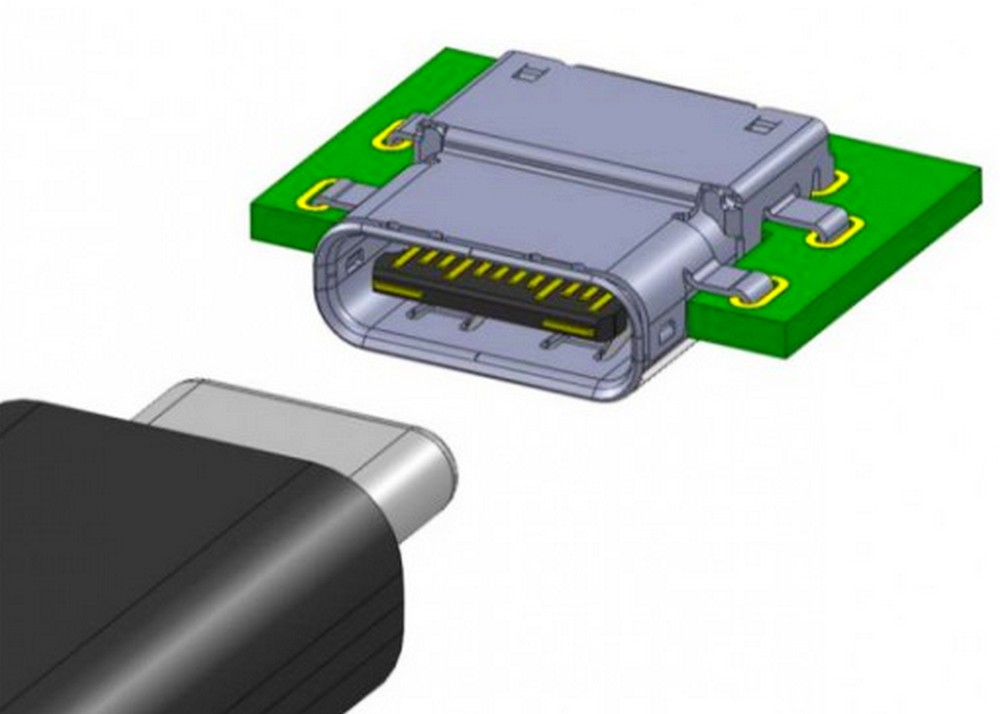
К сожалению, пока ещё не все модели ноутбуков поддерживают этот стандарт; к представителям «нового поколения» относятся:
Всё, что нужно владельцу такого устройства — приобрести кабель того же стандарта, подключить его к устройству-донору, а вторым концом подсоединить к разъёму USB 3.1 — зарядка начнётся автоматически.
Thunderbolt
Ещё один универсальный разъём, разработанный компанией Intel и поддерживающий мощность зарядки до 40 ватт. Чтобы зарядить с его помощью аккумулятор, пользователю понадобится найти соответствующий шнур и «запитать» своё устройство от другого — оснащённого таким же выходом и имеющего достаточный заряд.

Вот и всё — других способов зарядить ноутбук без оригинальной зарядки, не подвергая его риску, пока не существует. Пользователю всегда нужно помнить о безопасности — лучше переждать несколько часов или даже дней, чем в результате необоснованных действий думать, где найти деньги на ремонт дорогостоящей электроники или приобретение нового устройства.
Подводим итоги
Зарядить ноутбук без оригинального зарядного устройства можно, используя переносные аккумуляторы, прикуриватель автомобиля или универсальное зарядное устройство. Другие варианты — восполнение батареи через порты USB 3.1 и Thunderbolt. Заряжать ноутбук посредством стандартного USB-разъёма, как и штекера от другой модели, не выйдет.
Представьте ситуацию, когда на ноутбуке находится труд всей вашей жизни, Вам его нужно открыть, но аккумулятор сейчас полностью разрядился. Родного зарядного устройства по определенным причинам под рукой сейчас нет и нужно зарядить ноутбук во что бы то ни стало. В такую ситуацию, конечно, попадают не каждый день, но вот Вам все способы, как зарядить ноутбук без зарядки.
9 способов зарядить ноутбук без зарядки
Каждая модель ноутбука имеет зарядное устройство с персонализированными параметрами: мощность, полярность и прочее. Бездумно подключать зарядное устройство от одного ноутбука к другому не нужно, поскольку это может испортить конечное устройство. Но вы можете воспользоваться альтернативными методами зарядки аккумулятора ноутбука.
№1 Прямое подключение

Способ подразумевает наличие:
- нескольких мягких медных проводов;
- любой блок питания хорошей мощности, но обеспечивающий аналогичное напряжение, которое выдает стандартный адаптер.
В блоке питания сила тока может быть меньшей, но это скажется на скорости наполнения аккумулятора. Перед зарядкой следует:
- Полностью обесточить устройство и адаптер питания отключить от сети 220В.
- Из ноутбука достаньте батарею, пока не выйдет организовать стабильное энергопотребление гаджета.
- Подключите провода к контактам устройства на выходе, ориентируясь на полярность: в центре «+», а по краям «-».
- Для плотности сопряжения обкрутите соединение «+».
- Зафиксируйте «-». Помните, что контакт должен быть только с металлической рамой. А сами контакты не должны пересекаться.
В видео инструкция ели есть неродное или неподходящее зарядного устройство.
Подключив проводки, с блоком нужно сделать так:
- Если вы планируете по назначению использовать адаптер, со штекером проведите аналогичные действия, как и с проводом.
- Используйте круглый адаптер, с ним проще взаимодействовать и сделайте подключение плюсового провода к средине штекера.
- Контакт со знаком «-» должен пересекаться с внешней рамкой блока питания.
№2 Восстановление зарядки с помощью кембрика или термоусадки

- В первую очередь нужно убрать порванную голову разъема. Отрываем ее и чуть укоротив кабель зачистите провода на достаточную длину. Делайте это аккуратно, чтобы не порезать внутреннюю оплетку и не получить новое короткое замыкание.
- Зачистите, обработайте флюсом и залудите. Для этих целей желательно не первый раз брать в руки паяльник.
- На всякий случай, лучше убрать оба контакта в маленькую термоусадку. Так они будут надежно зафиксированы и короткое замыкание точно не повториться.
- Лучше и проще всего термоусадка сажается термофеном при 200-250 градусах. Облуженные кончики проводов подгоните по нужной длине бокорезами и припаивайте на свои места. При этом не перепутайте полярность.
- Потом, это все нужно зафиксировать термоусадкой на 7 мм. Возьмите кусок термоусадки и натяните как можно дальше. Далее поставьте достаточной длинны 12 мм кембрик так, чтобы закрыть собою все провода и часть разъема.
- Конец самой толстой термоусадки нагрейте феном, очень аккуратно, чтобы оно сузилось на 5-7 мм, не больше.
- Затем наденьте на нее 7 мм - нужно для того, чтобы 12 мм не болталась.
- В оставшийся конец 12 мм насыпьте нарезанный термоклей. Чем меньше он будет нарезан, тем лучше. Затем выставите термофен на самый минимум (100 градусов) и очень медленно и равномерно прогревайте всю трубу до тех пор, пока термоклей не расплавиться полностью.
- Как только весь клей перейдет в жидкое состояние, переключите станцию на 200-220 градусов и начиная снизу продолжайте греть. Таким способом разъем с проводами будет полностью и равномерно зафиксирован.
- Срежьте остатки высохшего клея, затем проверьте вольтаж и полярность.
№3 USB порт Type-C

USB порт позволяет передавать данные и заряд для подключаемых устройств, таких как телефоны, фотоаппараты и прочее. Но заряжать ноутбук по USB от того же телефона не получится, и вот почему:
- USB 1.0, 2.0 и 3.0 используют однонаправленную передачу потока, то есть подзарядка идет от несущего девайса, но не наоборот.
- Напряжение, поддерживаемое USB-портами трех поколений довольно мало, и составляет 5 Вольт, 2,5 – 4,5 Ватт. Этого явно недостаточно для оптимальной зарядки ноутбука, поскольку тому требуется 15-20 Вольт и 40 Ватт соответственно.
В USB 3.1, его еще называют USB Type-C эту проблему решили. Порт USB 3.1 обеспечивает протекание тока мощностью до 100 Ватт в обе стороны. Этого вполне хватит для восполнения запасов разряженного аккумулятора в ноутбуке и в любом портативном гаджете. Главное, чтобы ваш портативный гаджет имел порт USB Type-C. Эти данные указаны в техпаспорте модели портативной техники.
- Возьмите блок питания, поддерживающий подключение по USB.
- Возьмите сам кабель, коннектор USB 3.1 подключите к ноутбуку, а USB 3.0 к адаптеру.
- Адаптер подключите к электросети.
Примечательно то, что таким способом можно зарядить аккумулятор и от ПК, и даже от Power Bank.
№4 Автоинвертор

Без зарядника можно подпитать аккумулятор ноутбука через автомобильный инвертор. Главное, чтобы ноутбук поддерживал USB Type-C:
- Подключите инвертор в авто, как указано в инструкции;
- Используйте кабель USB Type-C для подключения инвертора и компьютера.
Еще, можно подпитать батарею ноутбука автомобильным адаптером питания, который предназначен именно для вашей модели ноутбука. При этом устройство будет работать через прикуриватель.
№5 Зарядное приспособление от другого ноутбука
Заряжая ноутбук в домашних условиях под рукой, оказался зарядник от другого ноутбука? Можно воспользоваться этим. Но здесь нужно учитывать следующее:
- Тип разъема портативного ПК;
- Мощность, измеряемая в Ватт, отличается у разных устройств.
Если взять зарядку с низкой мощностью, она не будет заряжать устройство, рассчитанное на большее количество Ватт. Характеристики зарядного устройства можно узнать в инструкции или на самом блоке питания.
№6 Универсальное ЗУ

Для каждого ноутбука зарядное устройство персонализировано в большей части из-за разновидности штекеров. Но есть универсальное зарядное устройство – это блок питания, к которому можно присоединить с десяток различных штекеров насадок.

№7 Электрогенератор
Если под рукой у вас имеется электрогенератор, а зарядное сломалось, подпитать ноутбук можно так:
- Подключить электрогенератор к зарядному разъему ноутбука через специальный переходник, который может идти в комплекте или докупать его нужно отдельно (например, универсальное зарядное устройство);
- Дать электрогенератору топливо и запустить, чтобы тот начал преобразовывать требуемое для работы топливо в электроэнергию.
- Подождать пару минут, пока начнётся стабильная зарядка гаджета.

№8 Ветрогенератор или солнечная батарея
Солнечные панели как нельзя кстати могут выручить и подзарядить отключенный из-за недостатка энергии гаджет. Чтобы это сделать используйте солнечную батарею или ветрогенератор. Затем подключите солнечную панель через кабель к зарядному гнезду устройства.

№9 Thunderbolt
Технология, разработанная Apple и Intel, позволяет с помощью одноименного интерфейса подключать устройства, поддерживаемые разъем Thunderbolt к компьютеру. Этот интерфейс схож по принципу работы с Type-C и способен быстро передавать данные, видео и звук, электричество в обоих направлениях. Чтобы зарядить ноутбук через Thunderbolt, нужно:
- Иметь такой кабель для сопряжения двух устройств;
- Два устройства (разряженный ноутбук и донор) должны иметь и поддерживать разъемы Thunderbolt;
- Мощность устройства (другого ноутбука, компьютера или монитора), который будет подпитывать ноутбук, должна быть больше, чем у заряжаемого ноутбука.
Можно ли зарядить ноутбук с помощью телефона

К сожалению смартфоны, которые повседневно используются нами не подходят для зарядки ноутбука. Мощности их недостаточно, чтобы зарядить более энергоемкий и энерго затратный гаджет.
Как не стоит заряжать ноутбук

Чтобы не испортить свою технику, вот перечень того, как не следует заряжать свой ноутбук:
- Напрямую от сети 220В, в обход адаптера.
- Вытащить аккумулятор и зарядить его от электросети или прочего источника электроэнергии.
- С помощью самодельной зарядки. Исключение можно сделать в случае, если Вы паяльных дел мастер.
- Используя адаптер питания от другого ноутбука с большей мощностью, поскольку это приведет к перегреву и выводу техники из строя.
Заключение
Чтобы ваш ноутбук был исправен и прослужил долго – используйте оригинальное зарядное устройство. Если этого по какой-либо причине сделать не получается, прежде всего узнайте, как не стоит заряжать ноутбук. Но, а после прочитайте все способы восполнения батареи без оригинального зарядника. Как минимум один из них Вам подойдет.
Читайте также:

